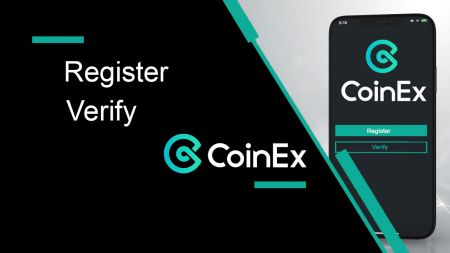Hogyan regisztráljunk és ellenőrizzünk fiókot a CoinEx-ben
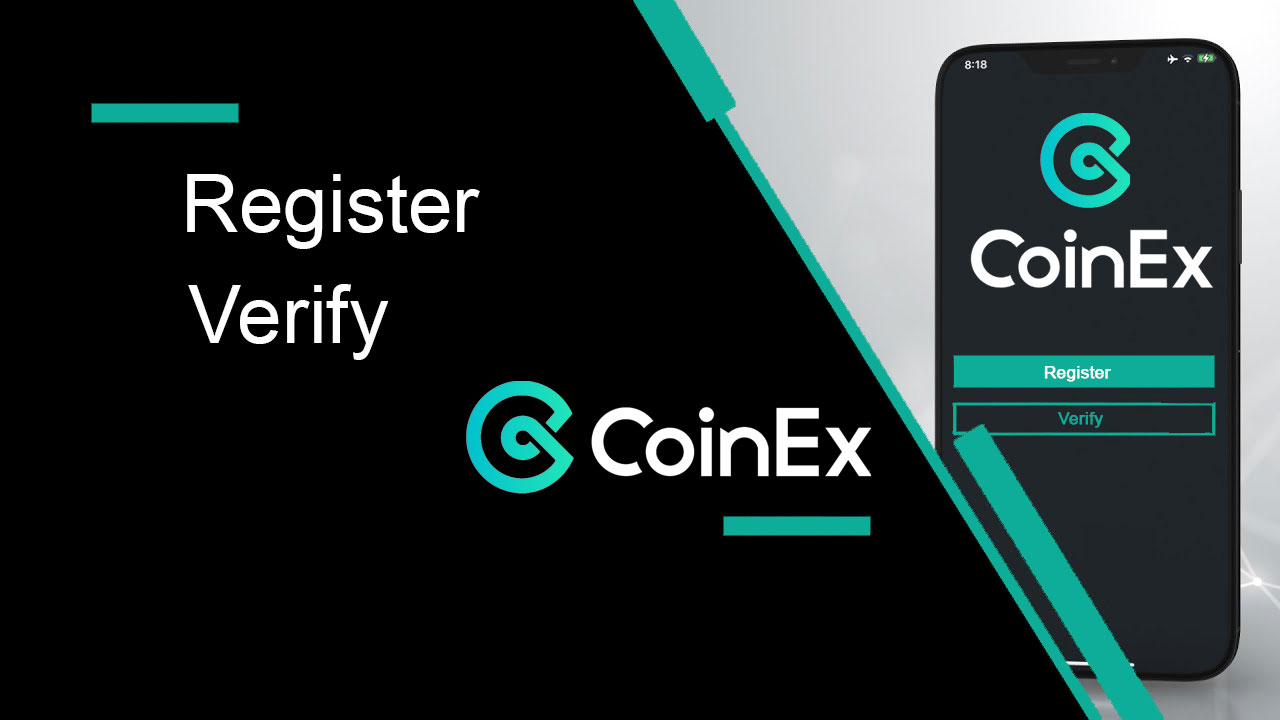
Hogyan regisztrálhat fiókot a CoinEx-ben
CoinEx fiók regisztrálása [PC]
1. Keresse fel a CoinEx hivatalos webhelyét www.coinex.com , majd kattintson a [ Regisztráció ] lehetőségre a felső jobb sarkában.
2. Miután megnyitotta a regisztrációs oldalt, írja be [E-mail-címét], kattintson a [Kód lekérése] gombra, hogy megkapja [E-mail ellenőrző kód], és töltse ki. Ezután állítsa be jelszavát, kattintson az [Elolvastam, elfogadom a Szolgáltatási feltételeket ], miután elolvasta, majd kattintson a [Sign Up] gombra.
Emlékeztető: Az Ön e-mail címe jelentős mértékben kapcsolódik CoinEx fiókjához, ezért kérjük, győződjön meg a regisztrált e-mail fiók biztonságáról, és állítson be egy erős és összetett jelszót, amelynek kis- és nagybetűkből, számokból és szimbólumokból kell állnia. Végül emlékezzen a regisztrált e-mail fiók és a CoinEx jelszavaira, és gondosan őrizze meg őket.
3. A fenti lépéseket követve befejezi fiókja regisztrációját.
CoinEx-fiók regisztrálása【Mobil】
Regisztráljon a CoinEx alkalmazáson keresztül
1. Nyissa meg a letöltött CoinEx App [ CoinEx App IOS ] vagy [ CoinEx App Android ] alkalmazást, kattintson a profil ikonra a bal felső sarokban.
2. Kattintson a [Kérem jelentkezzen be] lehetőségre.
3. Válassza a [ Regisztráció ] lehetőséget.
4. Írja be az [e-mail címét], írja be az ajánlókódot (nem kötelező), olvassa el és fogadja el a szolgáltatási feltételeket, majd kattintson a [Regisztráció ] gombra az e-mail cím ellenőrzéséhez.
5. Csúsztassa a rejtvény befejezéséhez
6. Ellenőrizze e-mailjét, írja be az e-mail fiókjába küldött ellenőrző kódot .
7. Állítsa be jelszavát, kattintson a [Megerősítés] gombra.Most már bejelentkezhet a kereskedés megkezdéséhez!
Regisztráció mobilweben (H5)
1. Lépjen be a CoinEx.com oldalra a CoinEx hivatalos webhelyének felkereséséhez. Kattintson a [ Regisztráció ] gombra a regisztrációhoz.
2. Regisztrálni egy e-mail címmel lehet:
1. írjon be egy e-mail címet.
2. Nyomja meg a [Kód küldése] gombot, hogy megkapja az e-mail ellenőrző kódot az e-mail fiókjába.
3. Töltse ki az [E-mail ellenőrző kód] mezőt.
4. Állítsa be jelszavát
5. Írja be újra jelszavát
6. Írja be az ajánlókódot (opcionális)
7. Kattintson az [Elolvastam, elfogadom a Szolgáltatási feltételeket] lehetőségre, miután elolvasta.
8. Kattintson a [Sign Up] gombra a fiók regisztrációjának befejezéséhez.
Töltse le a CoinEx alkalmazást
Töltse le a CoinEx alkalmazást iOS-re
1. Jelentkezzen be Apple ID-jával, nyissa meg az App Store-t, keressen rá a „CoinEx” kifejezésre, és nyomja meg a [GET] gombot a letöltéshez; vagy Kattintson az alábbi linkre, majd nyissa meg a telefonján: https://www.coinex.com/mobile/download/inner
2. A telepítés után térjen vissza a kezdőlapra, és nyomja meg a [CoinEx] gombot a kezdéshez.

Töltse le az Android CoinEx alkalmazást
1. Kattintson az alábbi linkre, majd nyissa meg telefonján: https://www.coinex.com/mobile/download/inner
2. Kattintson a [Letöltés] gombra.
Megjegyzés : (Először engedélyeznie kell az „apk telepítésének engedélyezése ismeretlen forrásokból” lehetőséget a privát beállításai között)

3. Térjen vissza a kezdőképernyőre.

Gyakran Ismételt Kérdések (GYIK) a Regisztrációval kapcsolatban
Miért nem tudok e-maileket fogadni?
Ha nem kapta meg az e-mailt, próbálkozzon a következő lépésekkel:
1. Ellenőrizze, hogy tud-e normálisan küldeni és fogadni e-maileket az E-mail kliensében;
2. Kérjük, ellenőrizze, hogy a regisztrált e-mail címe helyes-e;
3. Ellenőrizze, hogy az e-mailek fogadására szolgáló berendezések és a hálózat működik-e;
4. Próbáljon megkeresni e-mailjeit a Spam vagy más mappákban;
5. Állítsa be a címek engedélyezési listáját.
A kék szavakra kattintva ellenőrizheti: A CoinEx e-mailek engedélyezési listájának beállítása
Az engedélyezőlistára kerülő e-mail címek:
[email protected]
[email protected]
[email protected]
[email protected]
Ha a megadott megoldások egyike sem oldja meg problémáját, kérjük, küldjön be egy jegyet segítségért.
Miért nem tudok SMS-t fogadni?
A mobiltelefon hálózati torlódása okozhatja a problémát, kérjük, próbálja újra 10 perc múlva.
Azonban megpróbálhatja megoldani a problémát az alábbi lépésekkel:
1. Győződjön meg arról, hogy a telefon jele jól működik. Ha nem, kérjük, menjen olyan helyre, ahol jó jelet tud fogadni a telefonjában;
2. Kapcsolja ki a feketelista funkciót vagy az SMS blokkolásának egyéb módjait;
3. Kapcsolja telefonját Repülőgép módba, indítsa újra a telefont, majd kapcsolja ki a Repülőgép módot.
Ha a megadott megoldások egyike sem oldja meg problémáját, kérjük, küldjön be jegyet.
Fiók ellenőrzése a CoinExben
Mire használható a személyazonosító igazolvány?
Az azonosító ellenőrzés csak a CoinEx-fiók 24 órás visszavonási korlátját érinti, és nem érinti a CoinEx egyéb funkcióinak használatát.| Funkció | Fiók azonosító ellenőrzés nélkül | Számla azonosító igazolással |
| Visszavonás | 24 órás kifizetési limit: 10 000 USD | 24 órás kifizetési limit: 1 000 000 USD |
| Azonnali margin kereskedés | elérhető | elérhető |
| Örökös szerződés | elérhető | elérhető |
| Pénzügyi számla | elérhető | elérhető |
| Promóciós tevékenység | néhány | összes |
Hogyan kell befejezni a személyi igazolvány ellenőrzését? (Arcfelismerés)
1. Látogassa meg a CoinEx hivatalos webhelyét http://www.coinex.com , jelentkezzen be fiókjába, kattintson a jobb felső sarokban lévő [Fiók] lehetőségre, és válassza a menü [Fiókbeállítások] menüpontját.
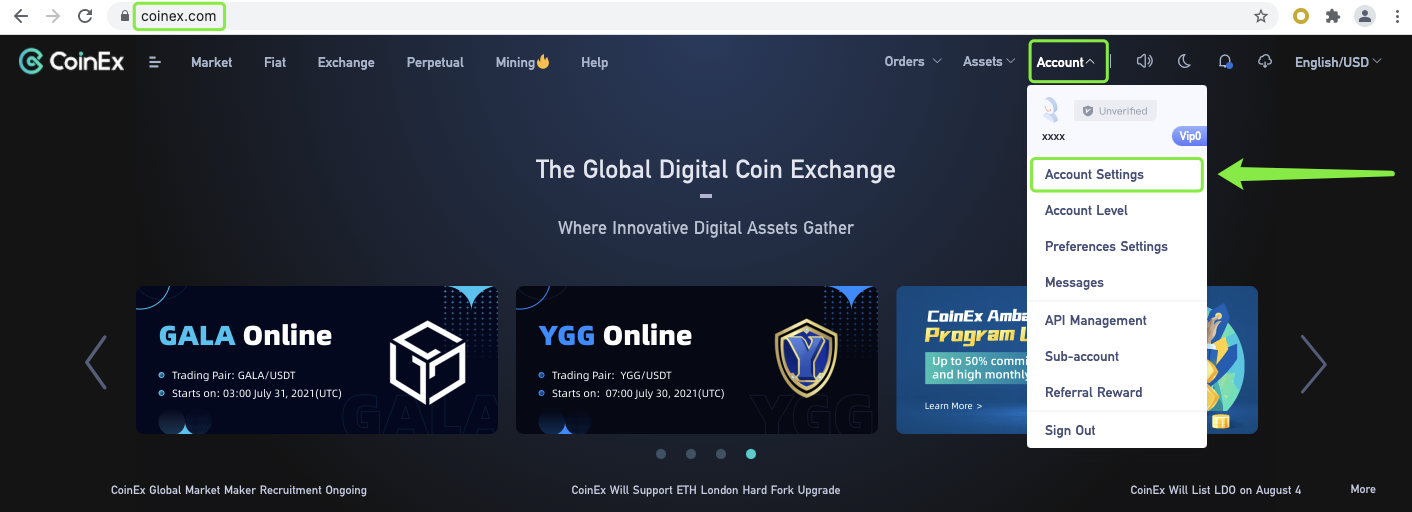
2. Kattintson az [Ellenőrzés] gombra a [ Fiókbeállítások] oldalon.
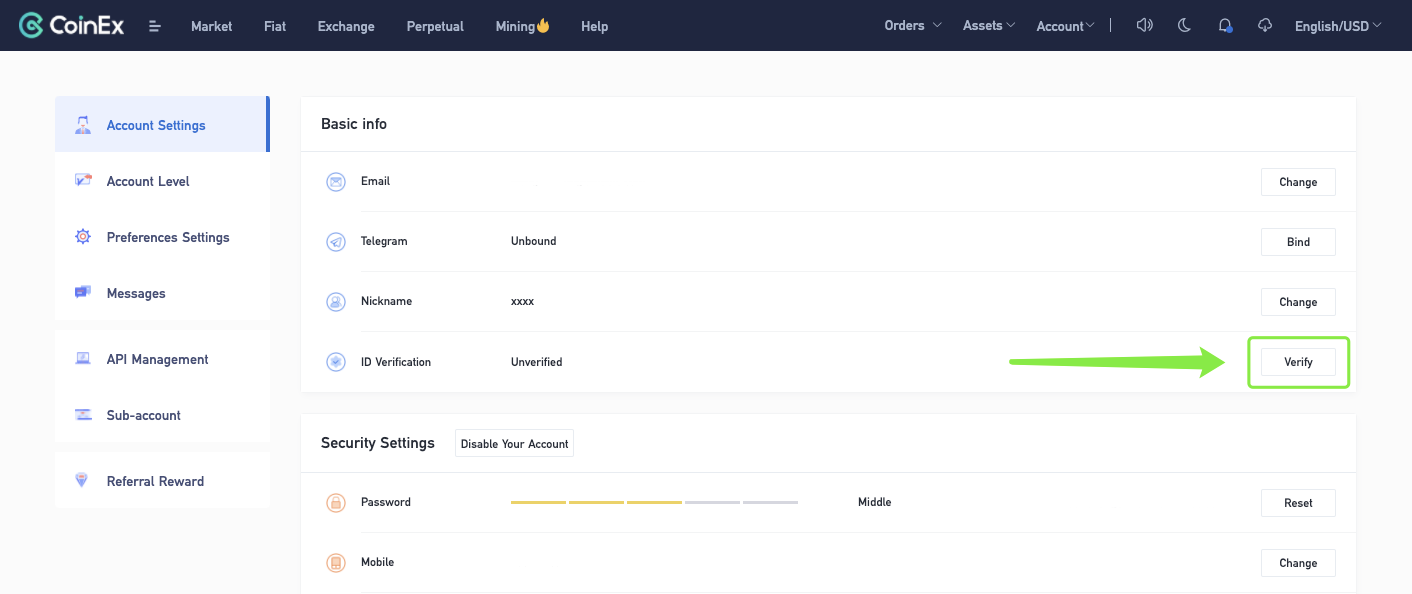 3. Olvassa el figyelmesen a [Figyelem] részt, jelölje be a nyíl pontot, majd kattintson az [Im all set for ID Verification] gombra.
3. Olvassa el figyelmesen a [Figyelem] részt, jelölje be a nyíl pontot, majd kattintson az [Im all set for ID Verification] gombra.
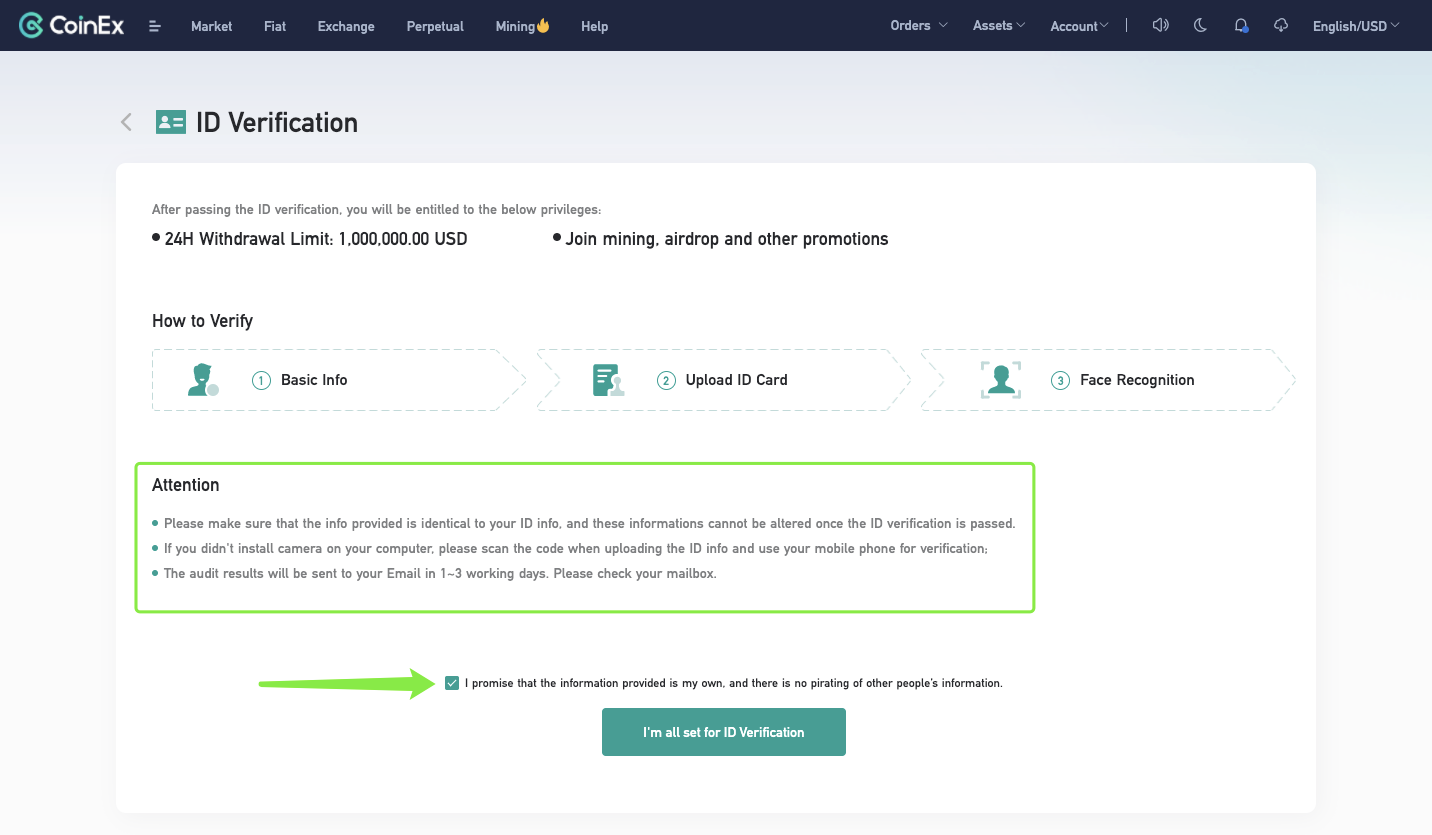 4. Töltse ki megfelelően az [Alapadatok] mezőt, majd kattintson a [Tovább] gombra.
4. Töltse ki megfelelően az [Alapadatok] mezőt, majd kattintson a [Tovább] gombra.
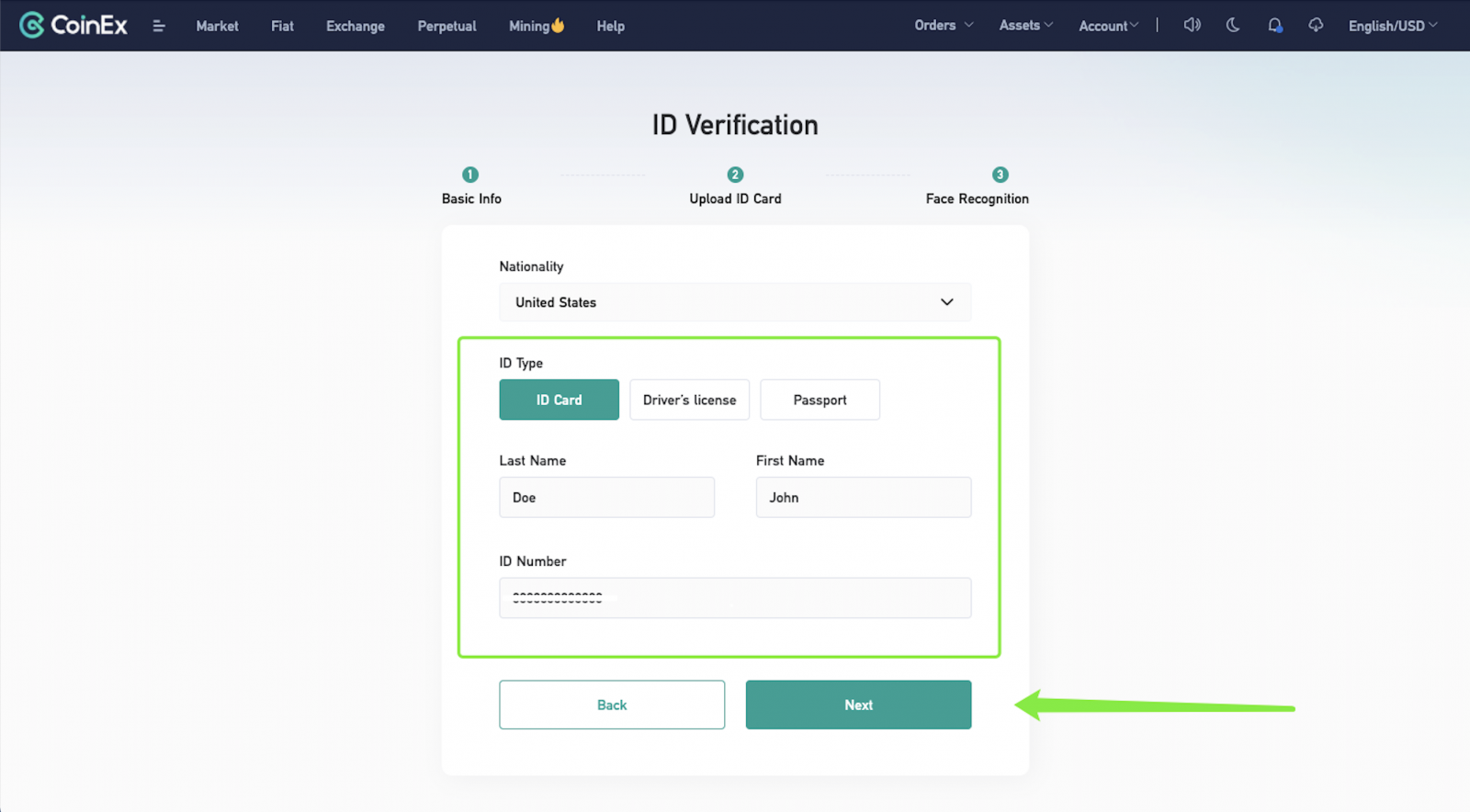 5. Válasszon egyet a három lehetőség közül az igazolvány feltöltéséhez.
5. Válasszon egyet a három lehetőség közül az igazolvány feltöltéséhez.Megjegyzés: Ha az [Útlevél] lehetőséget választja, küldje be az útlevél első oldalát.
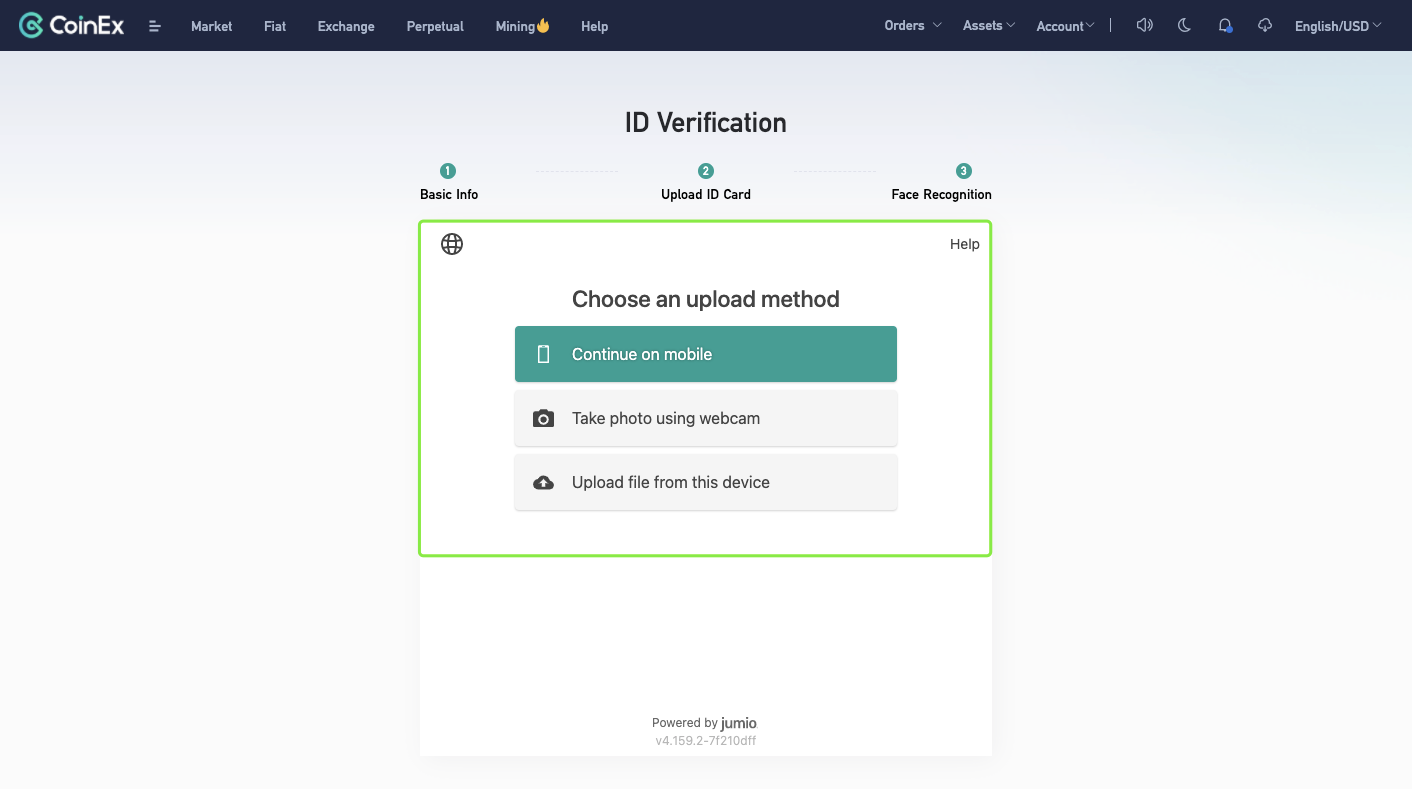 1. lehetőség: Az igazolvány feltöltéséhez válassza a [Folytatás mobileszközön] lehetőséget, majd válassza a [Link küldése e-mailben] vagy a [QR-kód beolvasása helyett] lehetőséget.
1. lehetőség: Az igazolvány feltöltéséhez válassza a [Folytatás mobileszközön] lehetőséget, majd válassza a [Link küldése e-mailben] vagy a [QR-kód beolvasása helyett] lehetőséget.
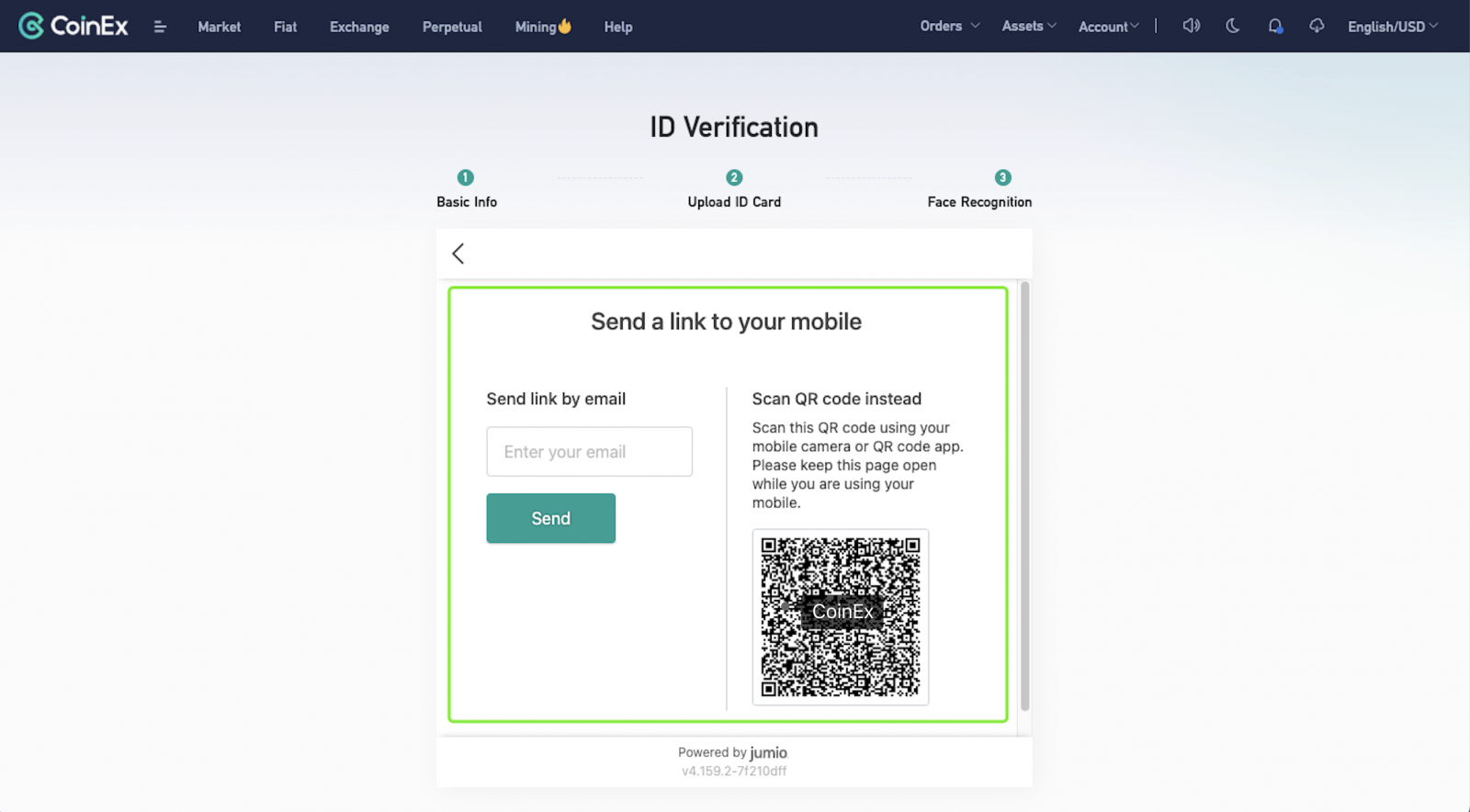 2. lehetőség: Válassza a [Fénykép készítése webkamerával] lehetőséget, majd kattintson a [Start] gombra, hogy fényképet készítsen személyi igazolványáról.
2. lehetőség: Válassza a [Fénykép készítése webkamerával] lehetőséget, majd kattintson a [Start] gombra, hogy fényképet készítsen személyi igazolványáról.
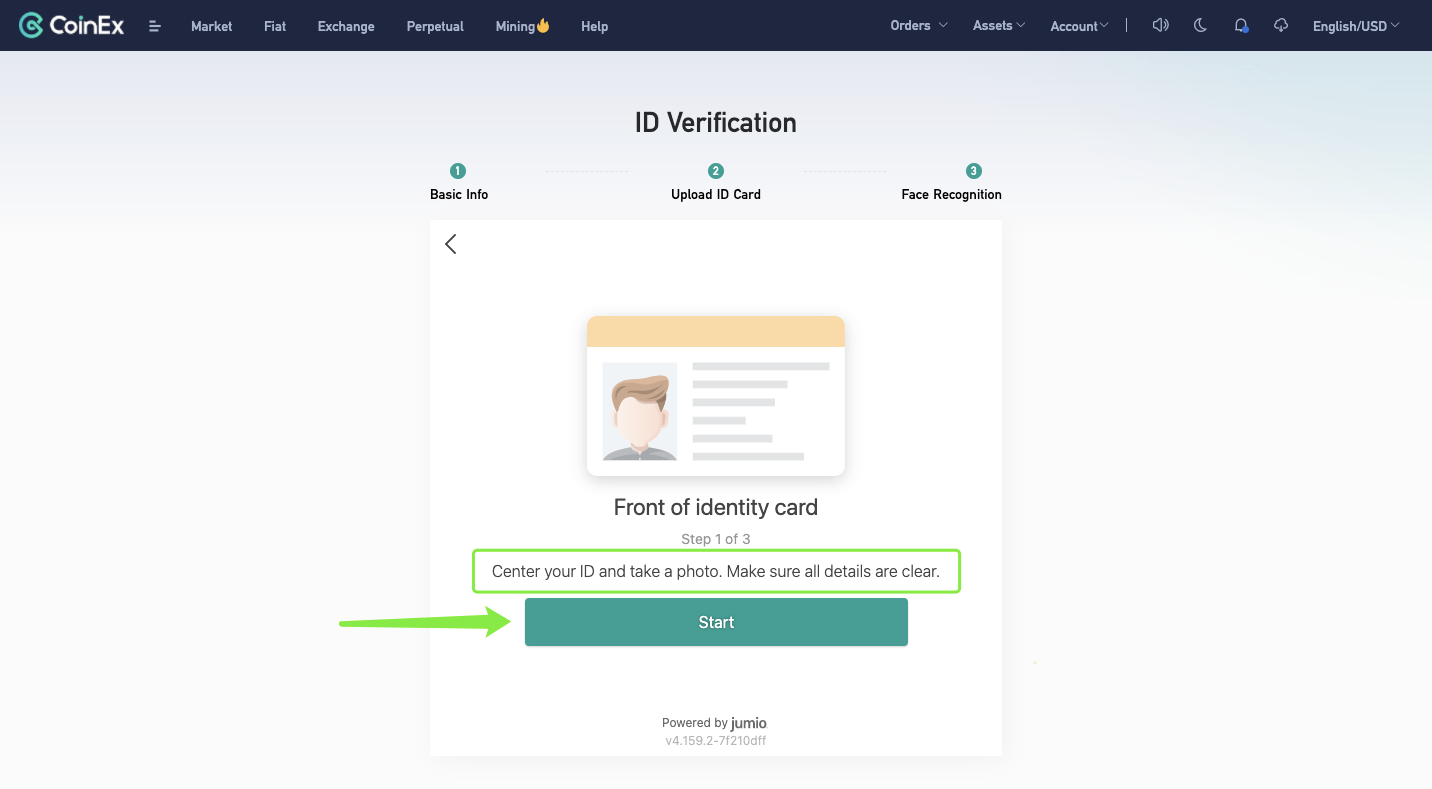
Megjegyzés: Töltse fel a teljes dokumentum színes képét. Képernyőképek nem engedélyezettek. Csak JPG, JPEG vagy PNG formátumban.
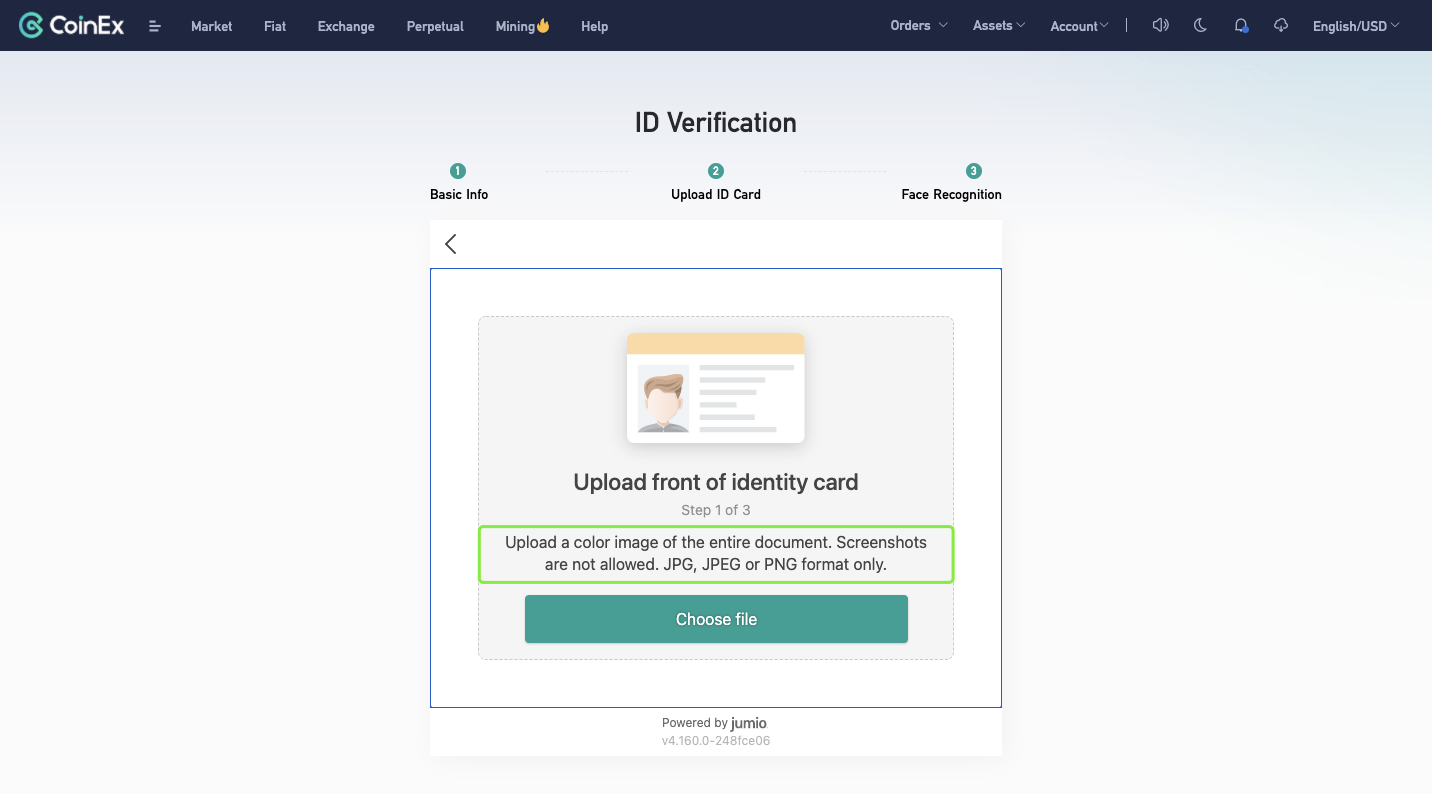
6. Az igazolvány megfelelő feltöltése után kezdje el az [Arcfelismerés] lépést.
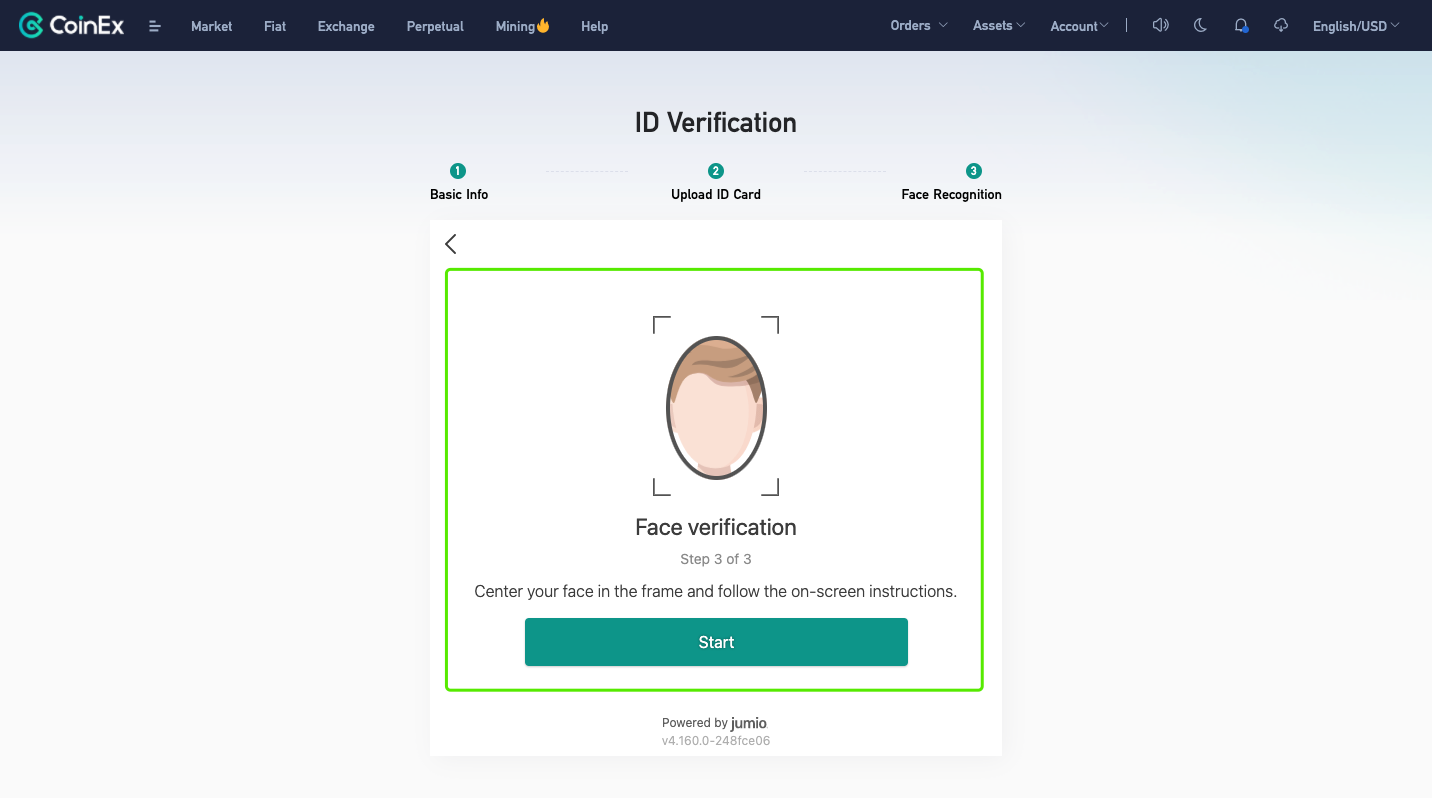 7. A fenti lépések elvégzése után az eredményt 1-3 munkanapon belül elküldjük az Ön E-mail címére. Kérjük, időben ellenőrizze postafiókját.
7. A fenti lépések elvégzése után az eredményt 1-3 munkanapon belül elküldjük az Ön E-mail címére. Kérjük, időben ellenőrizze postafiókját. 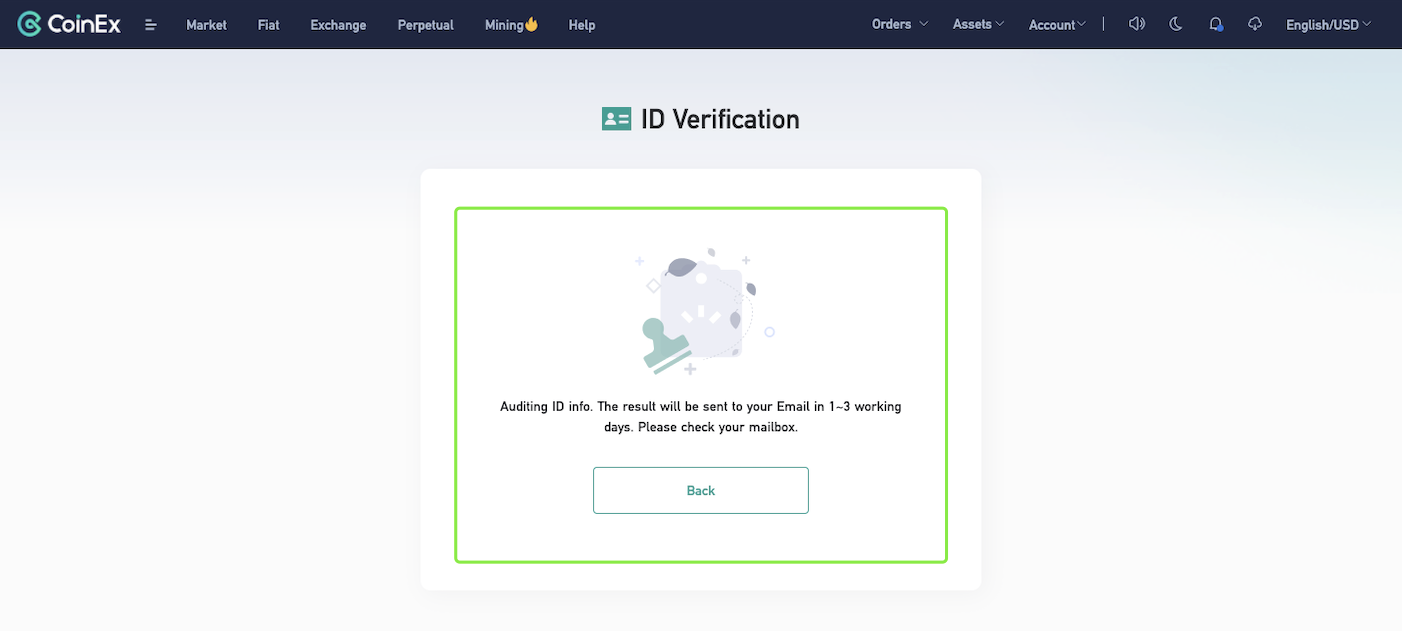
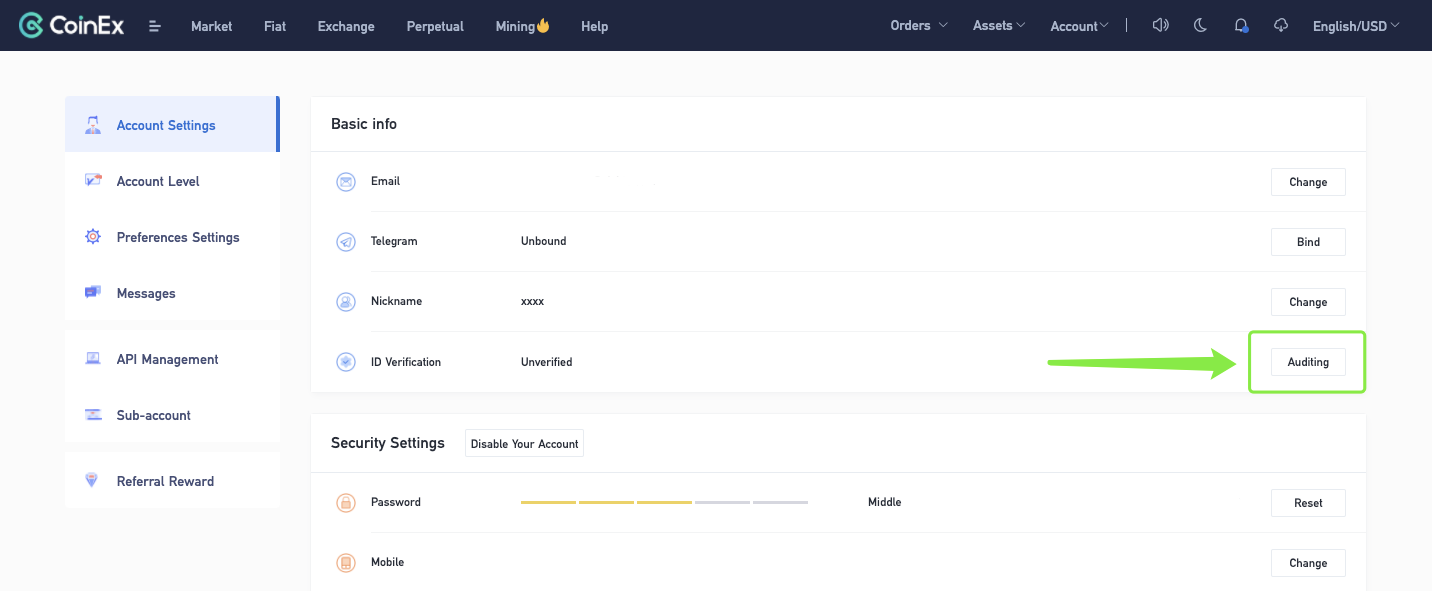
Emlékeztető:
2. Faxolás és fénymásolás elfogadhatatlan
3. A fotó nem lehet PS, és a tanúsítvány adatai nem módosíthatók
4. A fotó ne legyen túl homályos, legyen tiszta, teljes és akadálymentes
5. Győződjön meg arról, hogy a feltöltött fényképeken nincs vízjel
6. Győződjön meg arról, hogy a feltöltött dokumentumok érvényesek
7. Győződjön meg arról, hogy Ön az egyetlen személy a képen, és az arca nincs akadályozva.
Hogyan kell befejezni a személyi igazolvány ellenőrzését? (Kézenfogó fotók)
1. Látogassa meg a CoinEx webhelyet http://www.coinex.com , jelentkezzen be fiókjába, kattintson a jobb felső sarokban található [Fiók] gombra, majd a menüben válassza a [Fiókbeállítások] lehetőséget. 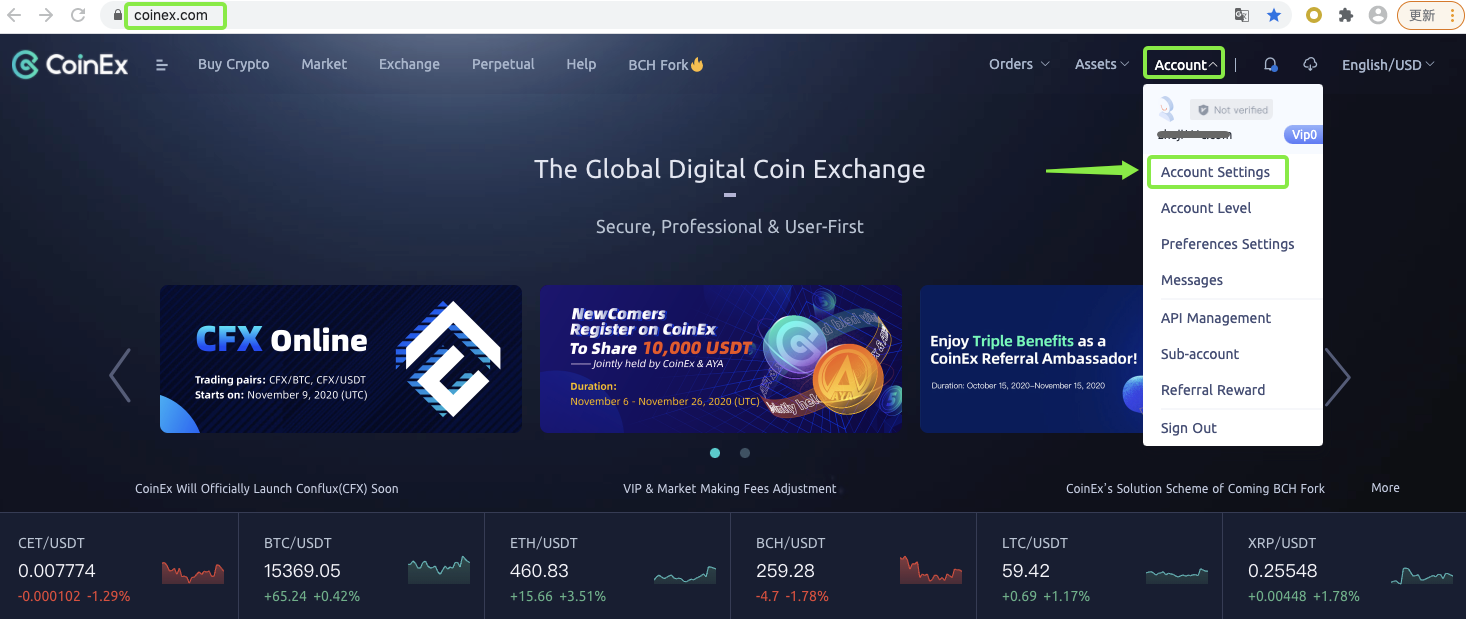 2. Kattintson az [Ellenőrzés] gombra a [ Fiókbeállítások] oldalon.
2. Kattintson az [Ellenőrzés] gombra a [ Fiókbeállítások] oldalon.
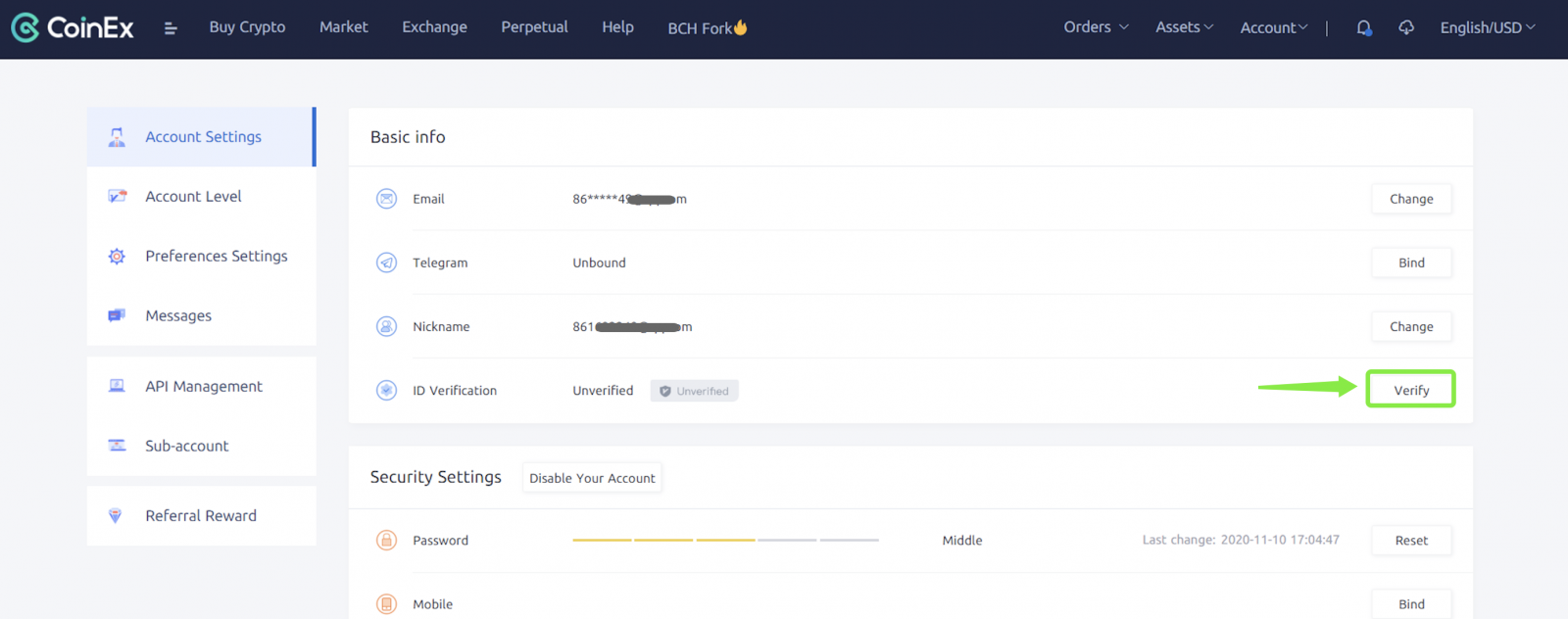 3. Töltse ki megfelelően az [Alapinformáció] részt.
3. Töltse ki megfelelően az [Alapinformáció] részt. 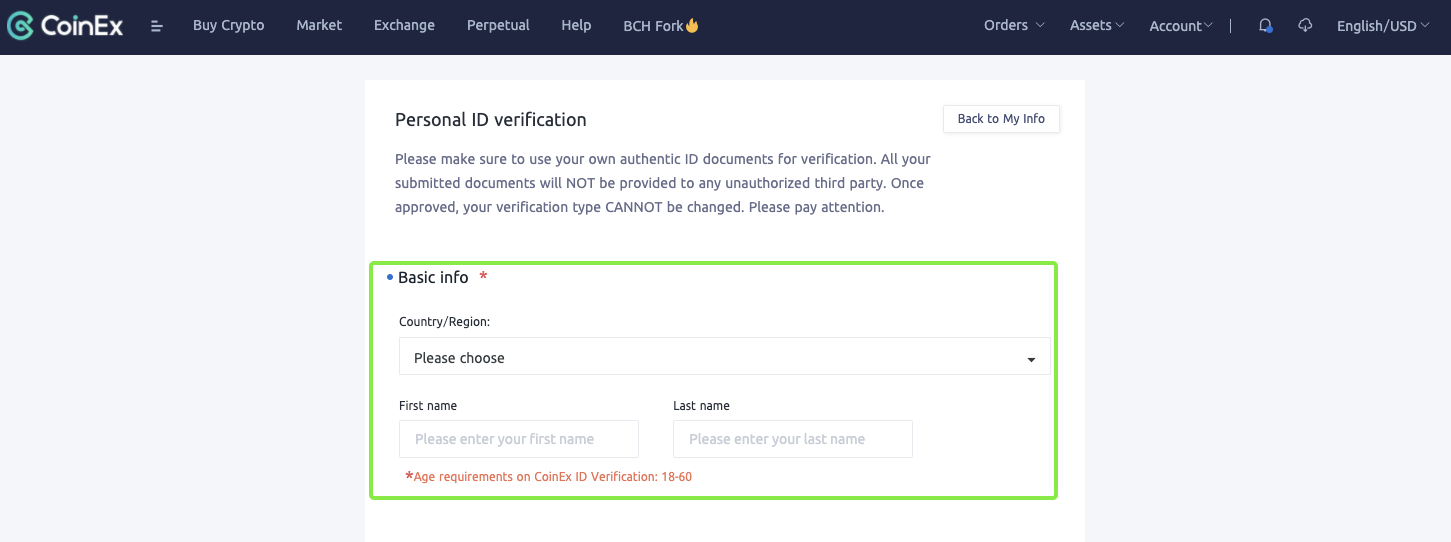 4. Válassza az [ID típusa] lehetőséget, írja be az [azonosítószámot], majd töltse fel az azonosító dokumentumokat.
4. Válassza az [ID típusa] lehetőséget, írja be az [azonosítószámot], majd töltse fel az azonosító dokumentumokat. 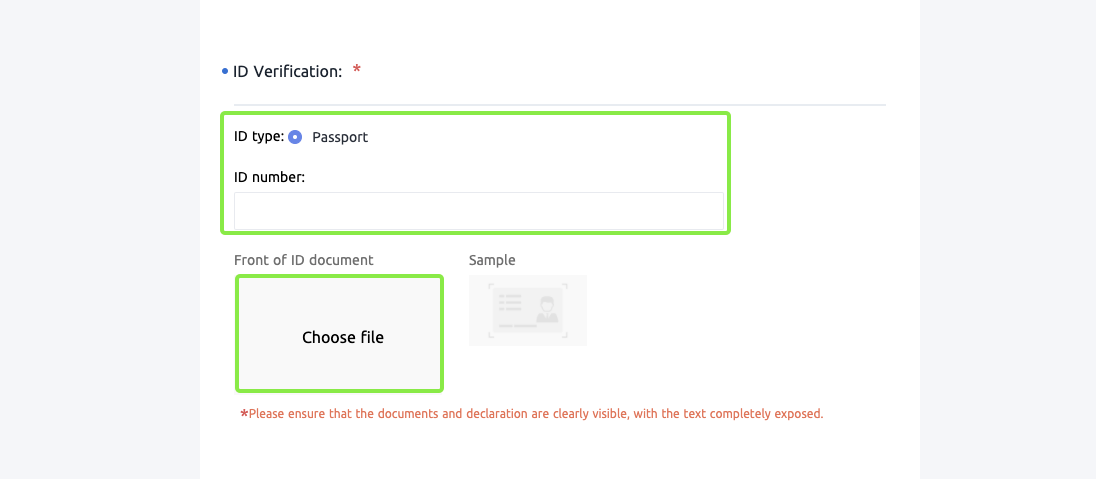
5. Töltsön fel egy fényképet, amelyen a személyazonosító okmány és a nyilatkozat előlapját fogja;
Kérjük, írja le a beküldés dátumát és a "CoinEx"-et.
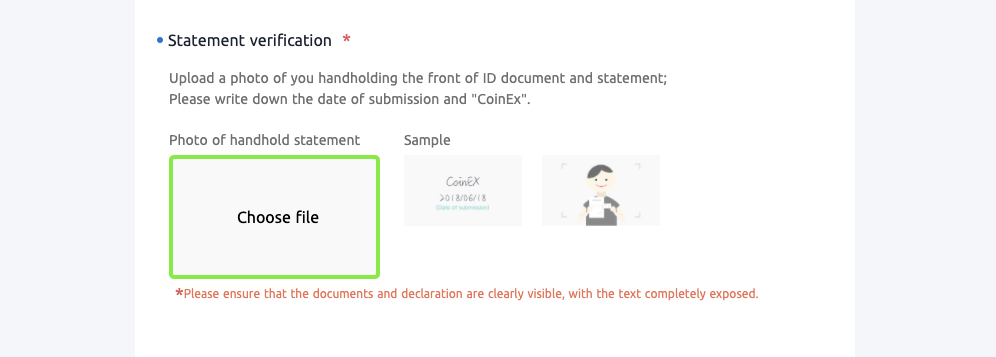
6. Jelölje be az [Ígérem, hogy ezeknek az igazolványoknak a jogos tulajdonosa leszek], majd kattintson a [Küldés] gombra.
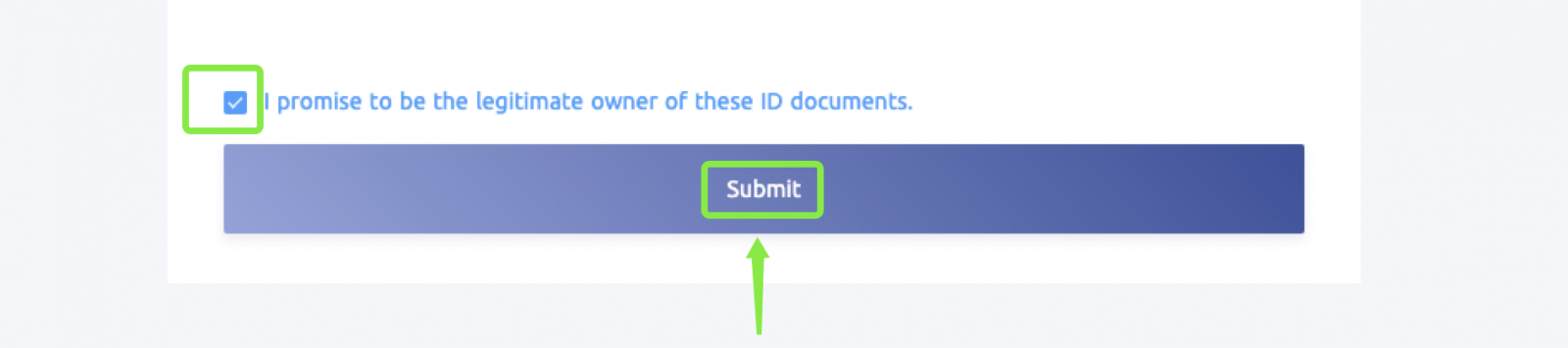
7. A fenti lépések elvégzése után a személyazonosító okmány ellenőrzésének státusza a következőképpen jelenik meg: [Ellenőrzés elküldve. Ellenőrizendő], és az eredményt 24 órán belül elküldjük az Ön e-mail címére.
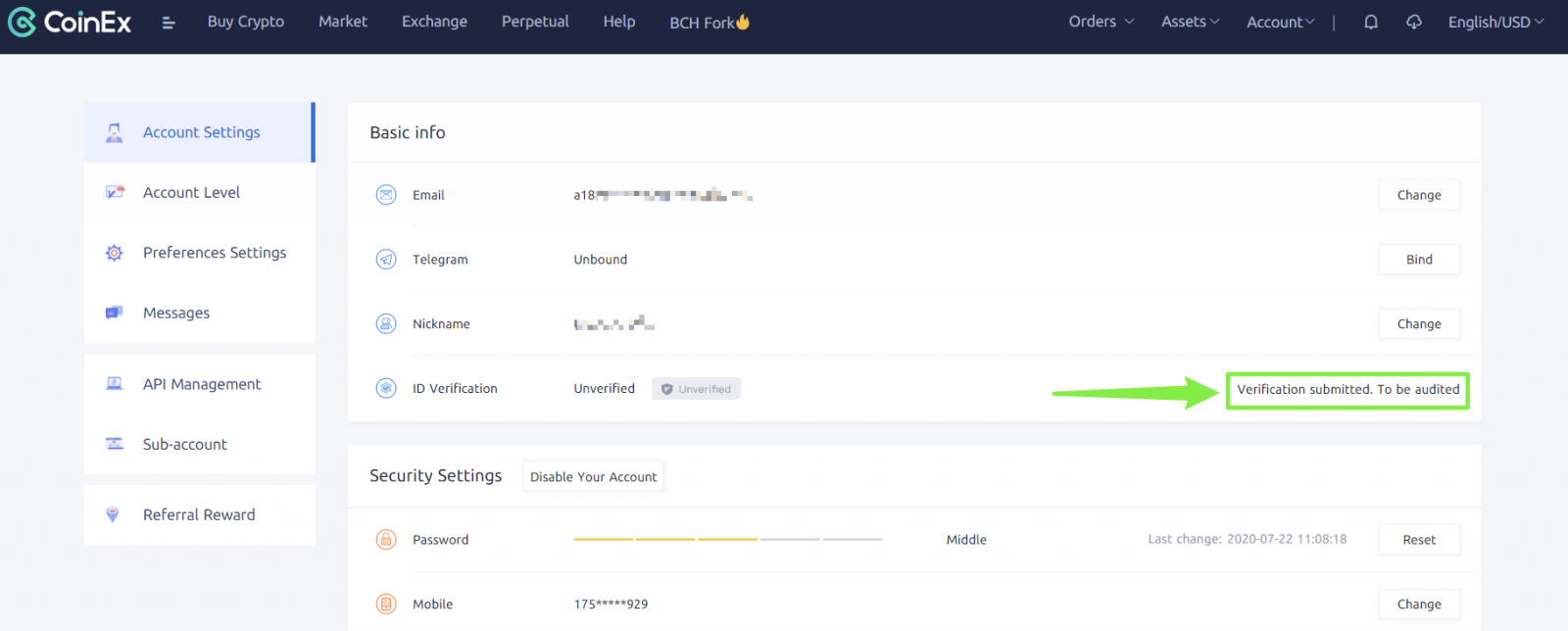 Emlékeztető:
Emlékeztető:
. 2. Fényképek feltöltése 5 M-ig
3. A faxolás és a fénymásolás elfogadhatatlan . 4. A fotó nem
lehet PS, és a tanúsítvány adatai nem módosíthatók
, világosnak, teljesnek és akadálymentesnek kell lennie
6. Győződjön meg arról, hogy a feltöltött fényképeken nincs vízjel
7. Győződjön meg arról, hogy a feltöltött dokumentumok érvényesek
8. Győződjön meg arról, hogy Ön az egyetlen személy a képen, és az arca akadálytalan
9 Kérjük, erősítse meg, hogy az aláírási oldal tartalma: [CoinEx] és [Jelenlegi dátum.



.jpg)
(1).jpg)
.jpg)
.jpg)
.jpg)
.jpg)